Bevor Sie mit dem Einrichtungsprozess beginnen; Es ist wichtig, die Rolle zu verstehen. Facebook Pixel verfolgt die Daten des browserseitigen Taggings, während FBCAPI die Daten mithilfe des serverseitigen Taggings verfolgt. Eine gut kombinierte Nutzung dieser beiden stellt sicher, dass Ihnen keine wichtigen Kennzahlen entgehen.
So richten Sie Facebook Pixel mit dem Conversios-Plugin ein #
Schritt 1: Installieren Sie das Conversios-Plugin #
1. Melden Sie sich bei Ihrem WordPress-Backend an und gehen Sie zu Plugins.
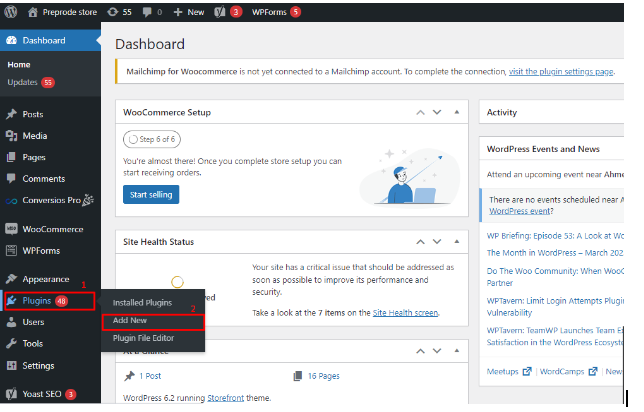
2. Gehen Sie zu „Neu hinzufügen“ und suchen Sie nach „Conversios“.
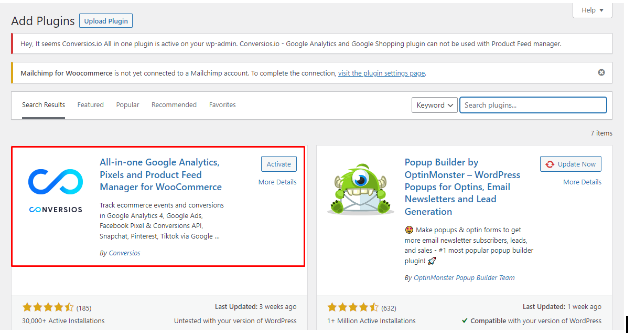
3. Installieren und aktivieren Sie das Plugin „All-in-One Google Analytics, Pixels & Product Feed Manager für WooCommerce“, wie im obigen Screenshot gezeigt.
Schritt 2: Erstellen Sie ein Facebook-Pixel (Meta) aus dem Facebook Business Manager-Konto #
1. Melden Sie sich bei Ihrem Facebook-Business-Manager-Konto an.
2. Gehen Sie nun zu „Alle Tools“ und suchen Sie im Abschnitt „Werben“ nach „Event Manager“.
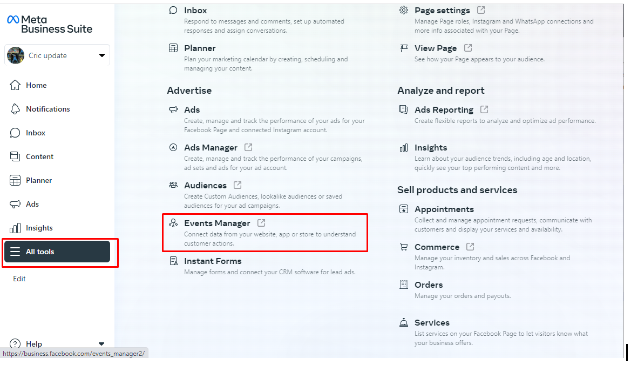
3. Klicken Sie in der neuen Oberfläche auf „Datenquellen verbinden“.
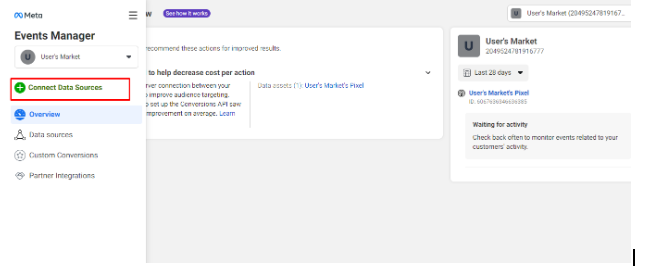
4. Es werden verschiedene Optionen angezeigt. Klicken Sie auf „Web“.
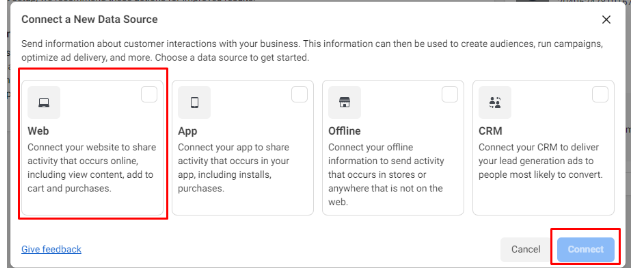
5. Da Sie auswählen können, wie Sie eine Verbindung zu Ihrer Website herstellen möchten, klicken Sie auf „Nur FB-Pixel“.
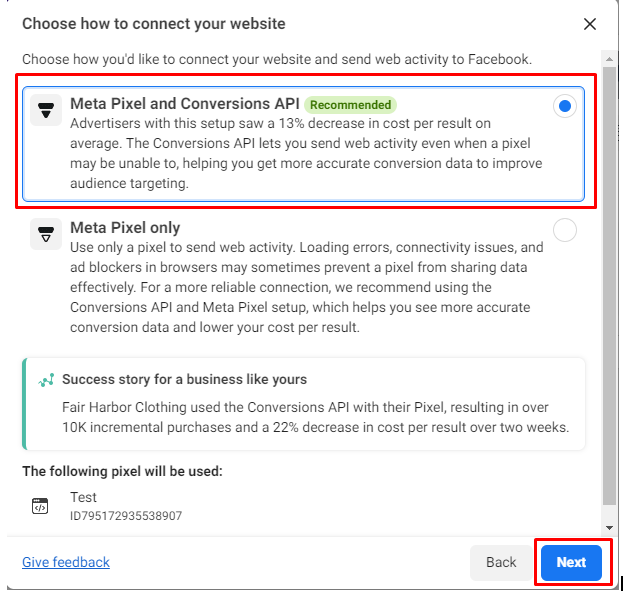
6. Geben Sie Ihrem Pixel einen Namen und wählen Sie „Pixel erstellen“.
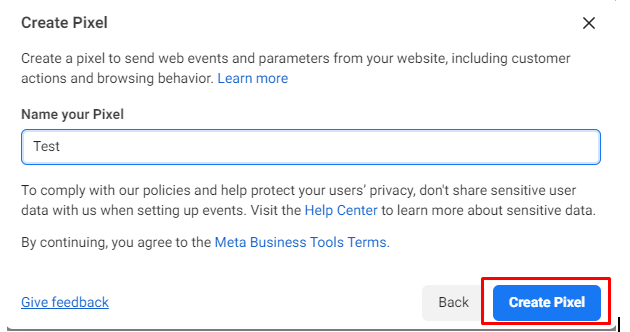
7. Geben Sie nun die Website-URL ein und klicken Sie auf „Überprüfen“.
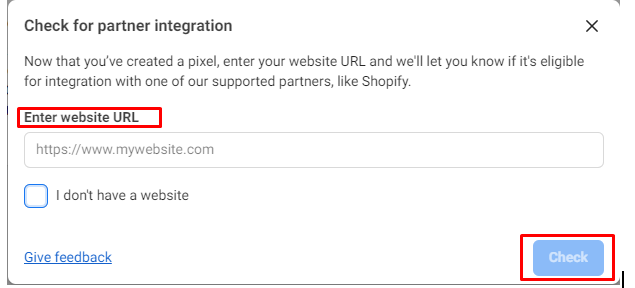
8. Gehen Sie erneut zum „Event Manager“, wo Sie Ihre FB-Pixel-ID finden. Kopieren Sie einfach die ID.
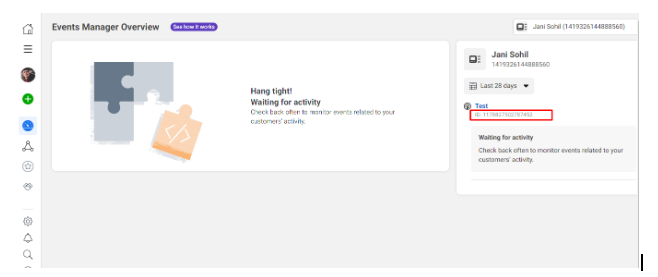
Schritt 3 – Integrieren Sie die Facebook-Pixel-ID in das Conversios-Plugin #
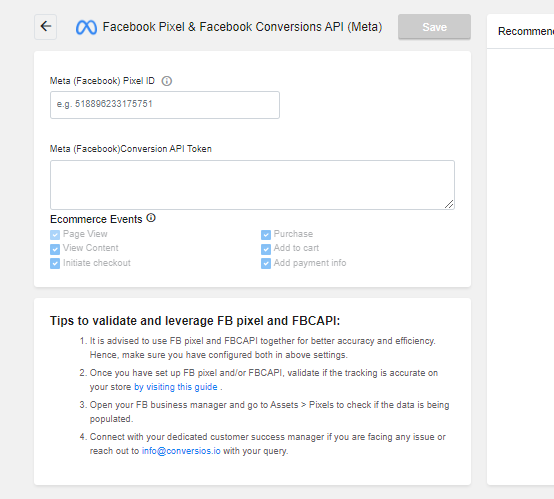
Der letzte Schritt besteht darin, zu Ihrem Conversios-Plugin-Dashboard zu gelangen, wo Sie den Abschnitt „FB-Pixel-ID“ in „Pixel-Einstellungen“ finden. Fügen Sie einfach die ID hier ein.
Herzlichen Glückwunsch, Sie haben Ihr FB-Pixel erfolgreich mit dem Conversios-Plugin erstellt und integriert. Das Verfolgen wichtiger Kennzahlen und die Optimierung Ihrer Werbekampagnen wird einfacher.
So richten Sie die Facebook Conversion API mit dem Conversios-Plugin ein #
Schritt 1: Installieren Sie das Conversios-Plugin #
1. Melden Sie sich bei Ihrem WordPress-Backend an und gehen Sie zu Plugins.
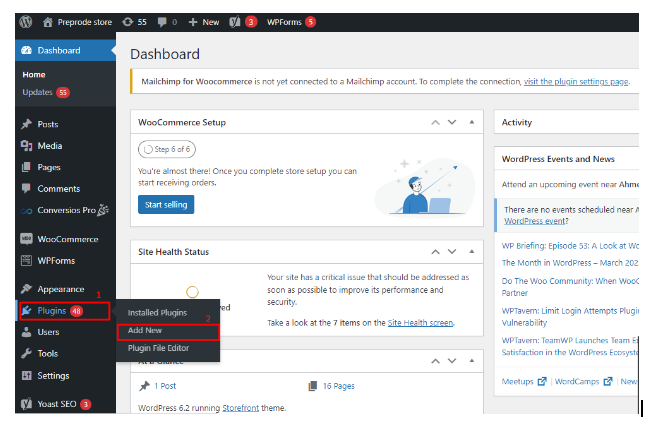
2. Gehen Sie zu „Neu hinzufügen“ und suchen Sie nach „Conversios“.
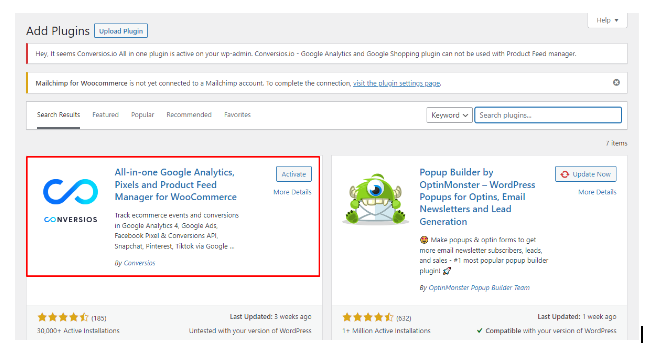
3. Installieren und aktivieren Sie das Plugin „All-in-One Google Analytics, Pixels & Product Feed Manager für WooCommerce“, wie im obigen Screenshot gezeigt.
Schritt 2 – Generieren Sie ein Facebook Conversion API-Zugriffstoken #
1. Melden Sie sich bei Ihrem Facebook Business Manager-Konto an.
2. Navigieren Sie zur Seite „Event Manager“. Sie werden eine Schnittstelle wie diese sehen. Sie müssen auf „Datenquellen“ klicken.
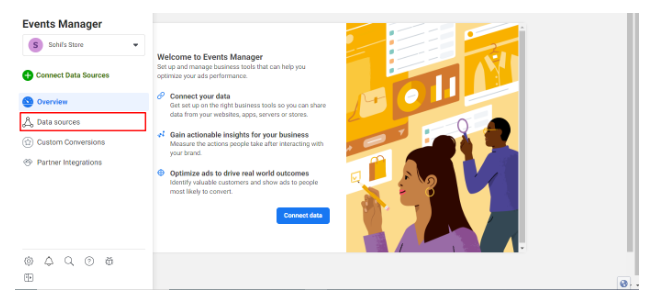
3. Gehen Sie nun zu den Einstellungen und scrollen Sie nach unten zum Abschnitt „Conversion API“. Sie finden die Option „Zugriffstoken generieren“.
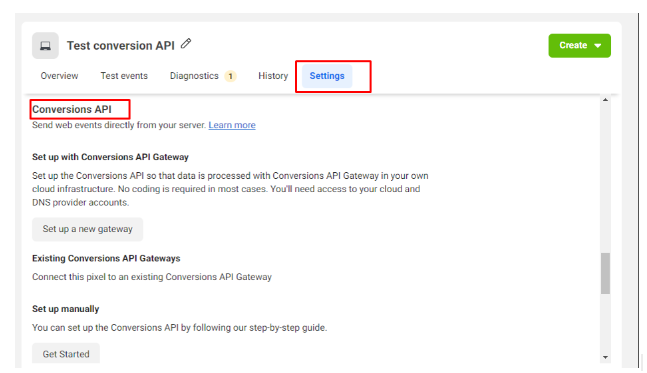
Wenn Sie darauf klicken, erhalten Sie das Zugriffstoken. Kopieren Sie die ID.
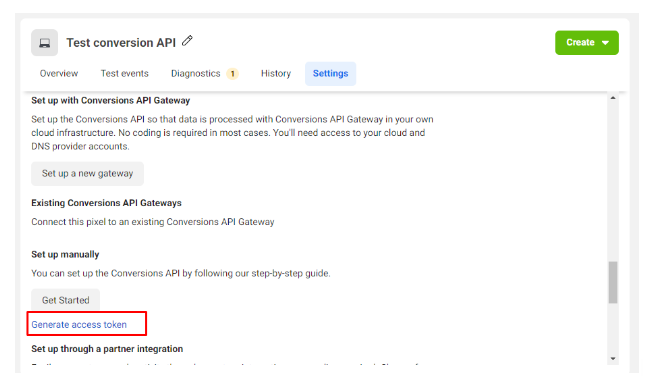
Schritt 3 – Integrieren Sie die Facebook Conversion API in das Conversios-Plugin #
Der letzte Schritt besteht darin, zu Ihrem Conversios-Plugin-Dashboard zu gelangen, wo Sie den Abschnitt „Meta (Facebook) Conversion API Token“ in „Pixel-Einstellungen“ finden. Fügen Sie einfach die ID hier ein.
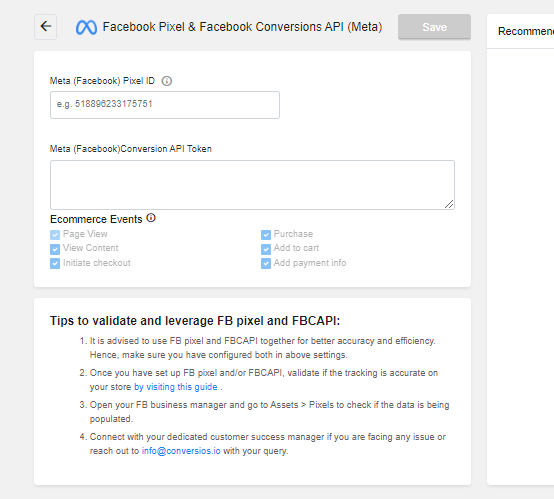
Herzlichen Glückwunsch, Sie haben Ihre Facebook Conversion API erfolgreich mit dem Conversios-Plugin erstellt und integriert. Das Verfolgen wichtiger Kennzahlen und die Optimierung Ihrer Werbekampagnen wird einfacher.